
עודכן לאחרונה ב

יותר מדי התראות של Windows Update יכולות להסיח את הדעת. אם אתה רוצה לדעת כיצד להשבית התראות עדכון ב- Windows 11, עקוב אחר המדריך הזה.
הודעות עדכון במחשב Windows 11 שלך עלולות להיות מעייפות לצפייה. החלון הקופץ המוזר הוא בסדר, אבל ייתכן שתראה יותר מדי התראות, הודעות והתראות שמפריעות לך כשאתה עובד על המחשב האישי שלך.
אם אינך מוכן לעדכן את המחשב האישי שלך ונמאס לך מההודעות האלה, תוכל להשבית אותן. יש כמה שיטות שאתה יכול לנסות, החל משינוי הרישום של Windows ועד ביצוע שינויים בכללי המדיניות הקבוצתית.
בדרך כלל, הגדרה זו מיועדת למנהלי מערכת, אך כל אחד יכול לכבות אותם. אנו נראה לך כיצד להשבית הודעות עדכון ב- Windows 11 למטה.
כיצד להשבית הודעות עדכון ב-Windows 11 באמצעות מדיניות קבוצתית
ראשית, נבחן את השבתת ההתראות באמצעות מדיניות קבוצתית. אפשרות זו מחייבת מדיניות קבוצתית אשר זמינה רק במחשבי PC פועלים Windows 11 Pro או Enterprise. התהליך הוא פשוט - אתה רק צריך לדעת היכן לחפש.
כדי להשבית הודעות עדכון ב-Windows 11 באמצעות עורך המדיניות הקבוצתית המקומי:
- פתח את ה תפריט התחל.
- סוּג gpedit ולחץ על התוצאה העליונה.
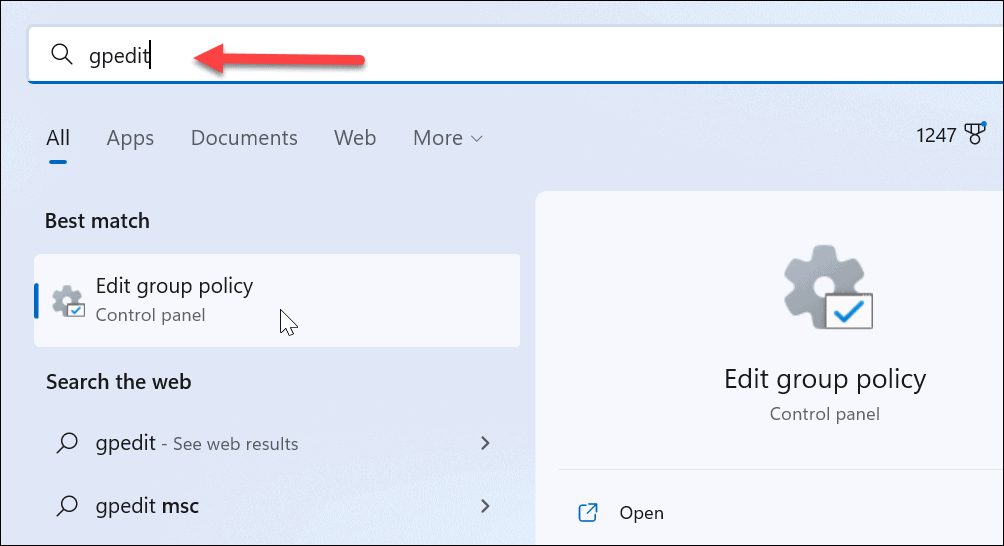
- כאשר עורך מדיניות קבוצתית מקומית נפתח, נווט אל הנתיב הבא:
תצורת מחשב > תבניות ניהול > רכיבי Windows > Windows Update > נהל חוויית משתמש קצה
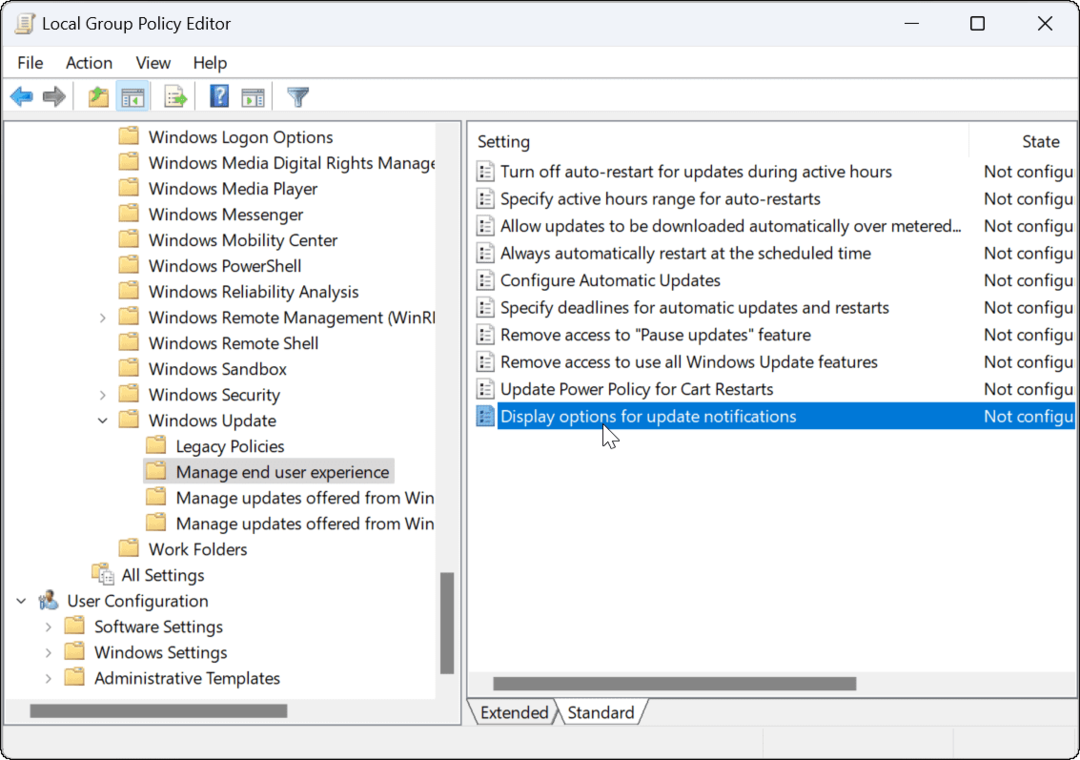
- בחלונית הימנית, לחץ פעמיים על אפשרויות תצוגה עבור התראות עדכון אוֹפְּצִיָה.
- הגדר את המדיניות ל נָכֶה.
- נְקִישָׁה להגיש מועמדות ו בסדר בפינה הימנית התחתונה.
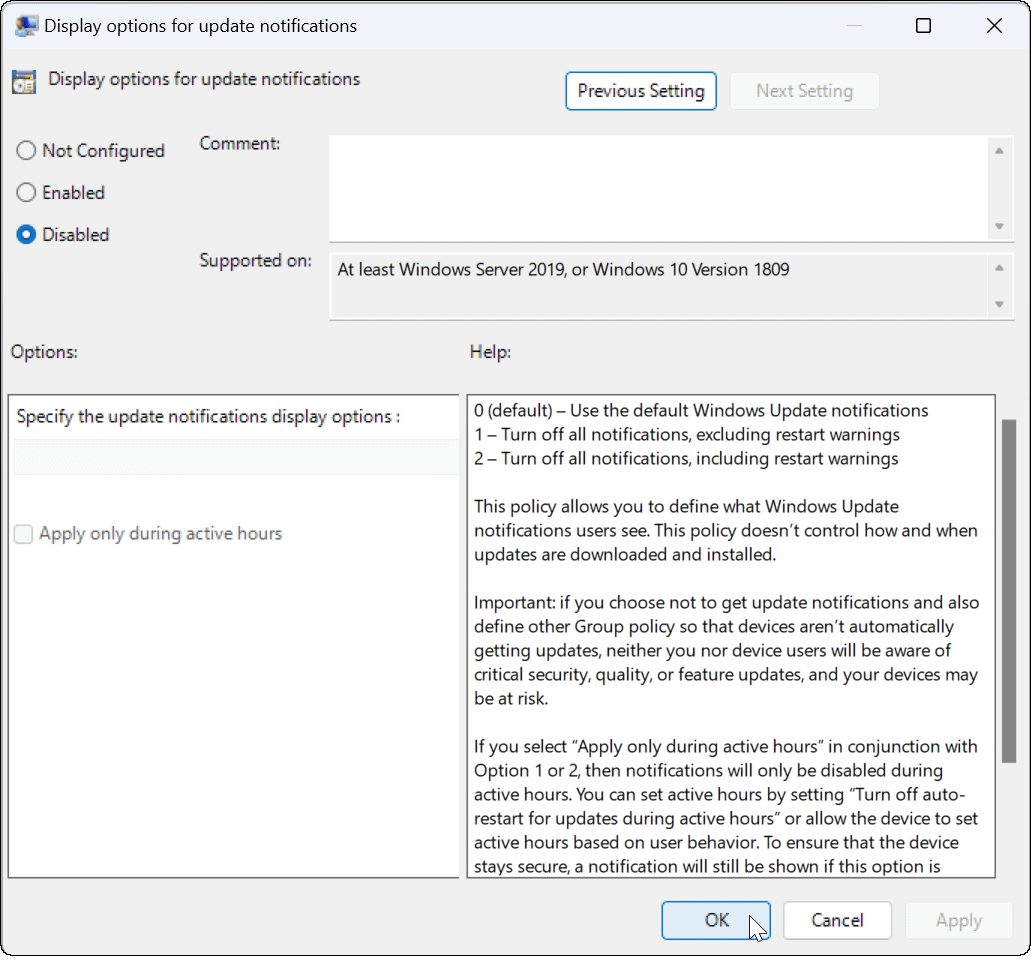
כיצד להשבית הודעות עדכון ב- Windows 11 באמצעות הרישום
אינך יכול להשתמש בכללי מדיניות קבוצתית כדי להשבית הודעות עדכון ב- Windows 11 אם אתה מפעיל את Windows 11 Home. במקום זאת יהיה עליך לבצע שינויים ברישום Windows כדי להשיג את אותו אפקט.
הערה: כדאי לשים לב לזהירות לפני שתתחיל לשנות את הרישום. אם תבצע שינוי שגוי, זה יכול להשאיר אותך עם מחשב לא יציב או לא עובד. לפני שנמשיך, לגבות את הרישום, ליצור נקודת שחזור, או ליצור גיבוי מערכת מלא. לאחר מכן תוכל לשחזר את המערכת שלך אם משהו משתבש.
כדי להשבית התראות עדכון ב-Windows דרך הרישום:
- פתח את תפריט התחל.
- סוּג regedit ולחץ עורך רישום מהחלק העליון של תוצאות החיפוש.
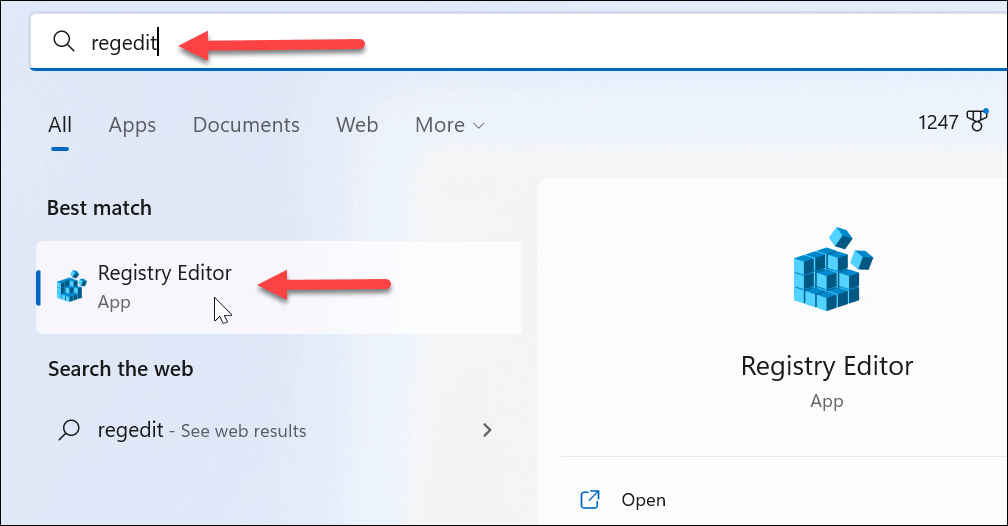
- נווט אל הנתיב הבא ב- עורך רישום:
HKEY_LOCAL_MACHINE\SOFTWARE\Policies\Microsoft\Windows
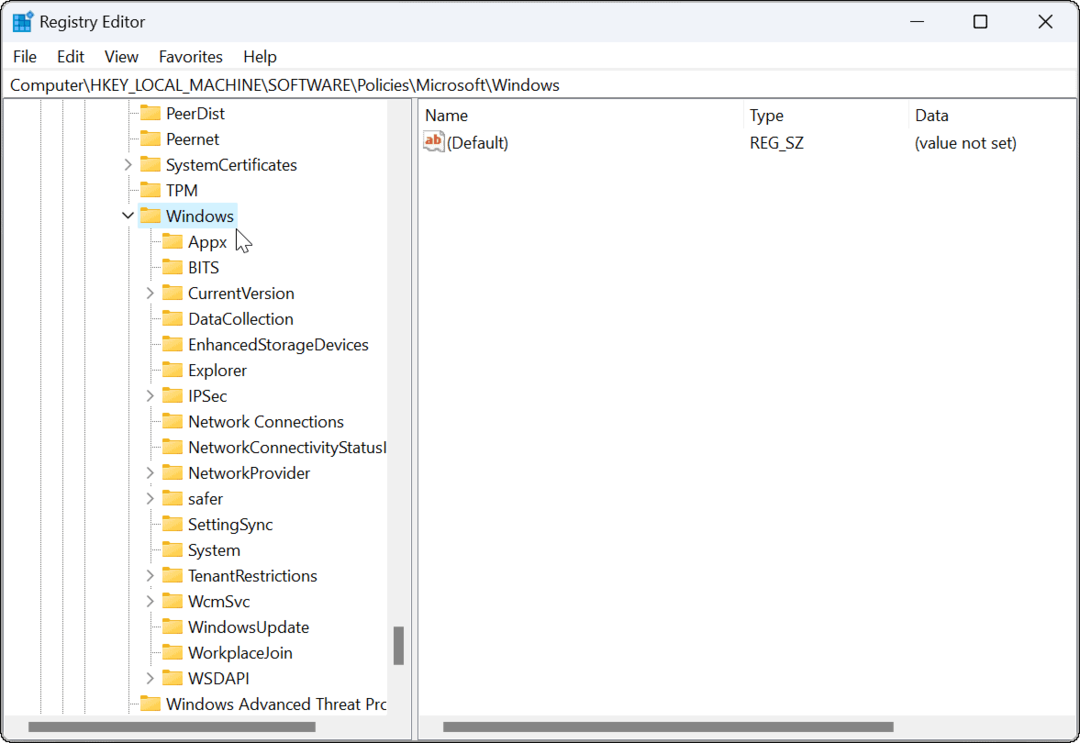
- לחץ לחיצה ימנית על עדכון חלונות מקש (אם אינך רואה אותו, תצטרך ליצור אותו) ובחר חדש > ערך DWORD (32 סיביות)..
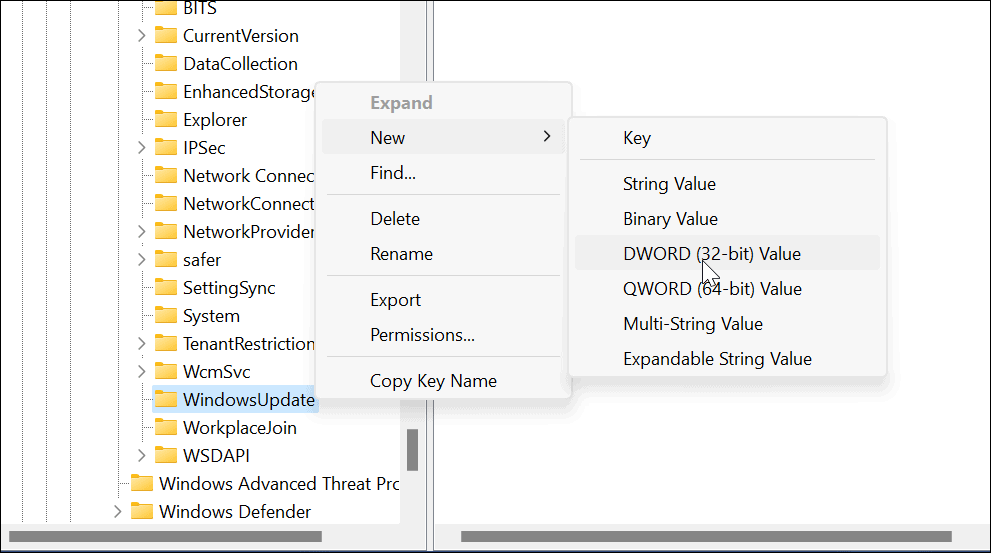
- תן שם לערך בתור SetUpdateNotificationLevel ולהבטיח שיש לו נתוני ערך של 0.
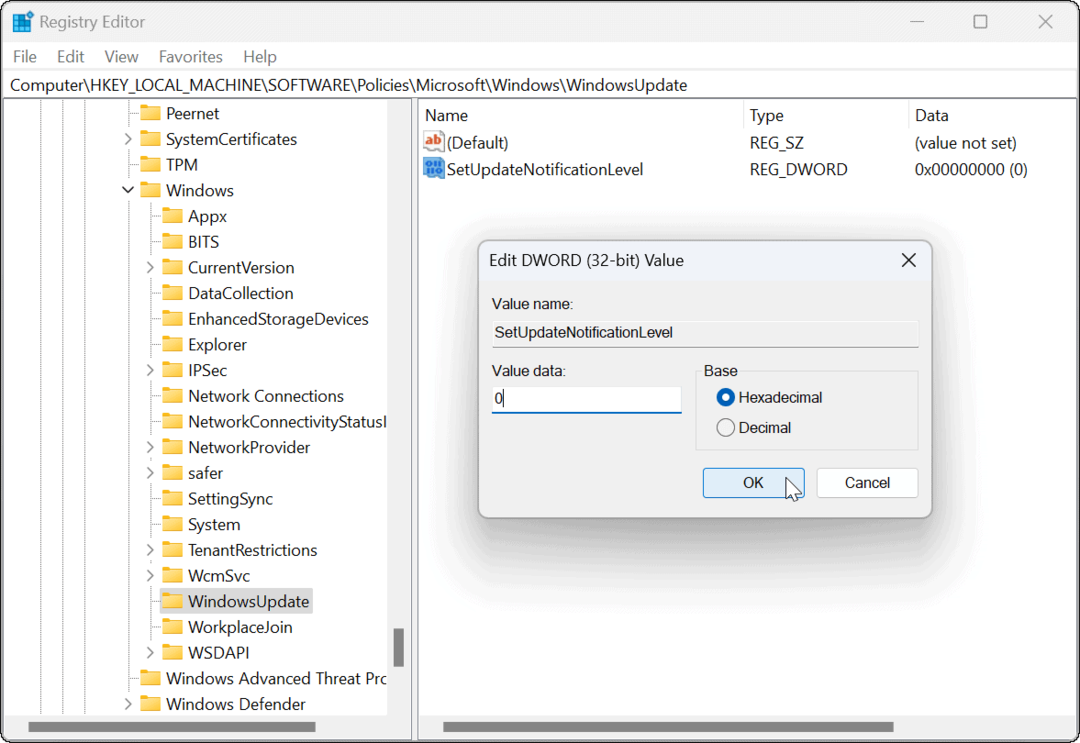
- כשתסיים, צא מעורך הרישום ו הפעל מחדש את Windows 11.
בהמשך, לא תראה עוד הודעות עדכוני Windows ותוכל להמשיך בעבודה שלך.
הגדרת תצורה של Windows Update
שמירה על עדכון המחשב שלך חשובה מאוד, אבל זה לא אומר שאתה צריך לקבל הודעות דואר זבל. לדוגמה, אתה תמיד יכול עדכן ידנית את Windows 11 בזמן שלך.
אם אתה צריך לבצע שינויים ב-Windows Update, בדוק כיצד לעשות זאת הצג את היסטוריית העדכונים של Windows או ללמוד על השהיית Windows Update. ראוי גם לציין שיש 3 דרכים לעצור עדכונים אוטומטיים ב-Windows 11.
למרות שעדכונים חשובים, הם עלולים לגרום לבעיות גם עם המחשב האישי שלך. אם Windows 11 לא עובד לאחר עדכונים, תצטרך לפתור את הבעיה בשלב הבא.
כיצד למצוא את מפתח המוצר של Windows 11
אם אתה צריך להעביר את מפתח המוצר של Windows 11 או רק צריך אותו כדי לבצע התקנה נקייה של מערכת ההפעלה,...
כיצד לנקות את המטמון של Google Chrome, קובצי Cookie והיסטוריית גלישה
Chrome עושה עבודה מצוינת באחסון היסטוריית הגלישה, המטמון והעוגיות שלך כדי לייעל את ביצועי הדפדפן שלך באינטרנט. זה איך לעשות...
התאמת מחירים בחנות: כיצד לקבל מחירים מקוונים בזמן קניות בחנות
קנייה בחנות לא אומרת שאתה צריך לשלם מחירים גבוהים יותר. הודות להבטחות התאמת מחיר, תוכלו לקבל הנחות מקוונות בזמן הקניות ב...



